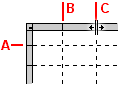可以在 Publisher 中对表进行更改,例如添加、删除行或列或调整其大小。 您也可以合并行或列。 如果改变主意,可以撤消合并并拆分行或列。
添加行或列
-
若要插入单个行或列,请单击要添加新行或列的相邻行中的单元格。
若要插入多行或多列,请选择要插入的相同行数或列数。
-
右键单击,选择 "插入",然后单击要选择的选项。
Publisher 将添加一个空行或列,其格式和大小与最初单击的行或列相同。
提示: 若要向表格底部添加行,请在右下角的单元格内单击,然后按 Tab。
删除一行或列
-
选择要删除的行或列。
-
右键单击,选择 "删除",然后单击要选择的选项。
注意: 若要选择多行或多列,请按住 SHIFT 键,并单击要选择的每行或每列。
调整行或列的大小
-
选中表格。
-
将鼠标指针放在行边界或列边界上 (A或B) ,直到看到"调整" (C) 。
-
将行或列边界拖动到新位置。
在不更改表格大小的情况下调整行或列的大小
-
拖动行或列的边界时,按住 SHIFT。
合并两列或多行
-
选择要合并的两个或多个相邻行或列。
-
在"表格工具"菜单的"布局"选项卡上,单击"合并单元格"。
如果单元格包含文本,则每个单元格的内容将显示在合并单元格中。
拆分合并的行或列
如果合并了行或列,可以将其拆分。
-
选择要拆分的合并行或列。
-
在"表格工具"菜单的"布局"选项卡上,单击"拆分单元格"。
如果合并单元格包含文本,则合并单元格的内容将显示在其中一个拆分单元格中。
添加行或列
-
若要插入单个行或列,请单击要添加新行或列的相邻行中的单元格。
若要插入多行或多列,请选择要插入的相同行数或列数。
-
在" 表格" 菜单上,指向 "插入",然后单击要选择的选项。
Publisher 将添加一个空行或列,其格式和大小与最初单击的行或列相同。
提示: 若要向表格底部添加行,请在右下角的单元格内单击,然后按 Tab。
删除一行或列
-
选择要删除的行或列。
-
在" 表 "菜单上,指向 "删除",然后单击要选择的选项。
注意: 若要选择多行或多列,请按住 SHIFT 键,并单击要选择的每行或每列。
调整行或列的大小
-
选中表格。
-
将鼠标指针放在行边界或列边界上 (A或B) ,直到看到"调整" (C) 。
-
将行或列边界拖动到新位置。
在不更改表格大小的情况下调整行或列的大小
-
拖动行或列的边界时,按住 SHIFT。
合并两列或多行
-
选择要合并的两个或多个相邻行或列。
-
在"表"菜单上,单击"合并单元格"。
如果单元格包含文本,则每个单元格的内容将显示在合并单元格中。
拆分合并的行或列
如果合并了行或列,可以将其拆分。
-
选择要拆分的合并行或列。
-
在"表"菜单上,单击"拆分单元格"。
如果合并单元格包含文本,则合并单元格的内容将显示在其中一个拆分单元格中。